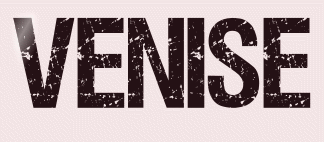 |

Deze tutorial is auteursrechtelijk beschermd door Jardin de Felinec31, alle rechten voorbehouden.
Elke verspreiding, zonder voorafgaande schriftelijke toestemming is geheel verboden.
Elke gelijkenis met een andere tutorial is puur toeval.
Deze les is geschreven in PaintShop Pro 2019 op 10-03-2022.
Ik heb de persoonlijke toestemming van Carine om haar lessen te vertalen uit het Frans.
Wil je deze vertaling linken, dan moet je Carine daarvoor persoonlijk toestemming om vragen !!!
Ik ben alleen maar de vertaler, de auteursrechten liggen volledig bij Carine.
Merci beaucoup Carine que je pouvez traduire vos tutorièls en Néerlandais
Claudia.
Materialen :
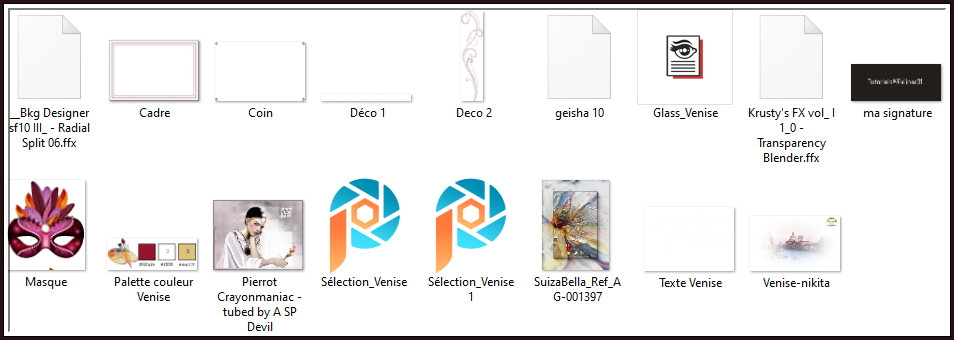
Het Verloop "geisha 10" steek je in de juiste map van jouw PSP versie : Corel_06/Gradienst/Verlopen.
Dubbelklik op het Eye Candy preset "Glass_Venise", deze installeert zich dan in het filter.
De Selecties "Sélection_Venise" en "Sélection_Venise1" steek je in de juiste map van jouw PSP versie : Corel_12/Selecties.
Filters :
Filters Unlimited 2.0.
Krusty's FX vol.I 1.0 - Transparency Blender ***
FM Tile Tools - Blend Emboss.
Bkg Designer sf10 III - Radial Split 06 ***
Flaming Pear - Flexify 2.
Eye Candy 5 : Impact - Glass.
AAA Frames - Foto Frame.
***Importeer de filters Krusty's FX en Bkg Designer in het filter "Filters Unlimited 2.0"***
Kleurenpallet :
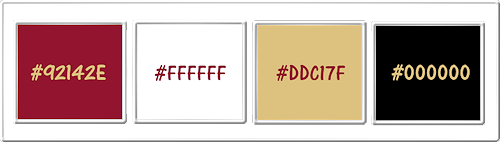
1ste kleur = #92142E
2de kleur = #FFFFFF
3de kleur = #DDC17F
4de kleur = #000000
Wanneer je met eigen kleuren werkt speel dan met de mengmodus en/of dekking naar eigen inzicht.
Klik op onderstaande banner om naar de originele les te gaan :
![]()
1.
Open een Nieuwe afbeelding van 900 x 570 px, transparant.
![]()
2.
Ga naar het Kleurenpallet en zet de Voorgrondkleur op de 1ste kleur en de Achtergrondkleur op de 2de kleur.
Klik met de muis in de Voorgrondkleur en daarna op het tabblad "Verloop".
Maak een Verloop met deze instellingen : geisha 10
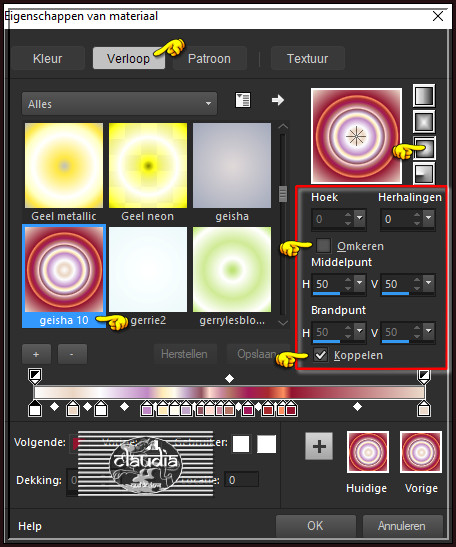
![]()
3.
Ga terug naar de afbeelding en vul deze met het Verloop.
![]()
4.
Effecten - Afbeeldingseffecten - Naadloze herhaling :
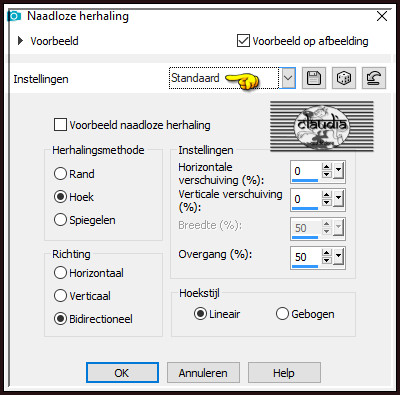
![]()
5.
Aanpassen - Vervagen - Radiaal vervagen :
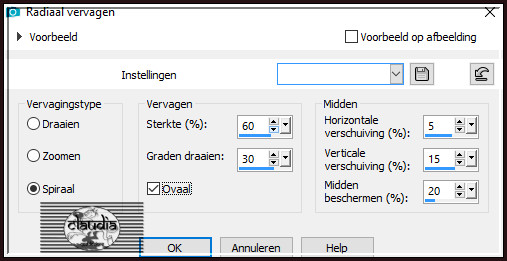
![]()
6.
Lagen - Dupliceren.
![]()
7.
Effecten - Insteekfilters - <I.C.NET Software> - Filters Unlimited 2.0 - Krusty's FX vol. I 1.0 - Transparency Blender :
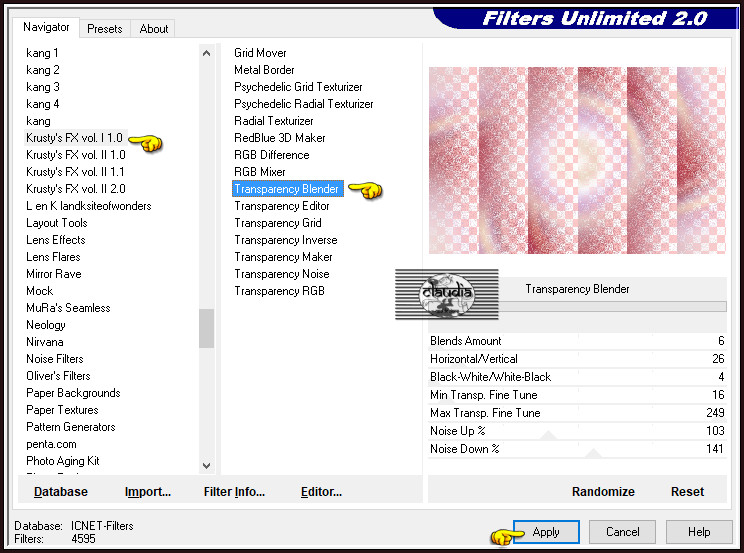
![]()
8.
Aanpassen - Scherpte - Verscherpen.
![]()
9.
Effecten - 3D-Effecten - Slagschaduw :
Verticaal = 1
Horizontaal = 1
Dekking = 30
Vervaging = 10
Kleur = Zwart (#000000)
![]()
10.
Open uit de materialen de tube "SuizaBella_Ref_AG-001397".
Bewerken - Kopiëren.
Ga terug naar je werkje.
![]()
11.
Lagen - Nieuwe rasterlaag.
![]()
12.
Selecties - Alles selecteren.
![]()
13.
Bewerken - Plakken in selectie (de tube zit in het geheugen).
![]()
14.
Selecties - Niets selecteren.
![]()
15.
Lagen - Eigenschappen : zet de Mengmodus van deze laag op Overlay en de Dekking op 90%.
![]()
16.
Effecten - Insteekfilters - FM Tile Tools - Blend Emboss :
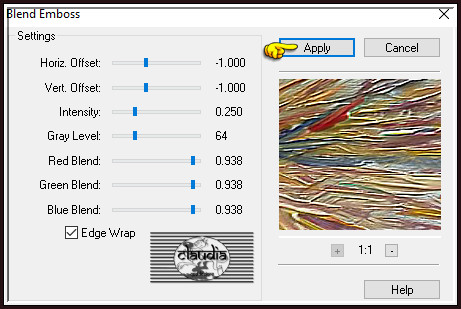
![]()
17.
Lagen - Samenvoegen - Zichtbare lagen samenvoegen.
![]()
18.
Lagen - Nieuwe rasterlaag.
![]()
19.
Selecties - Selectie laden/opslaan - Selectie laden vanaf schijf : Sélection_Venise
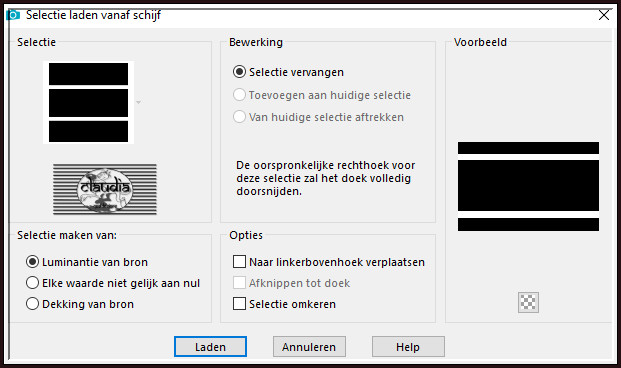
![]()
20.
Vul de selectie met de 2de kleur.
![]()
21.
Effecten - Textuureffecten - Weefpatroon :
Kleur weefdraad = 1ste kleur / Kleur tussenruimten = 4d kleur
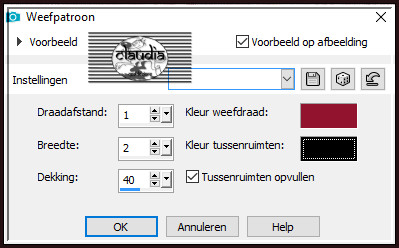
![]()
22.
Selecties - Wijzigen - Inkrimpen : Aantal pixels = 4.
![]()
23.
Vul de selectie met het Verloop.
![]()
24.
Aanpassen - Vervagen - Gaussiaanse vervaging : Bereik = 20.
![]()
25.
Effecten - Insteekfilters - <I.C.NET Software> - Filters Unlimited 2.0 - &<Bkg Designer sf10 III> - Radial Split 06 :
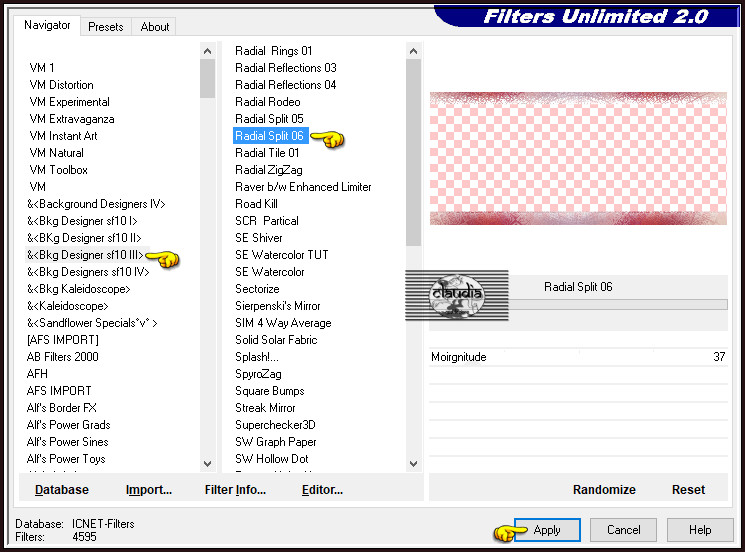
![]()
26.
Effecten - 3D-Effecten - Afschuining binnen : Afschuining = nummer 2.
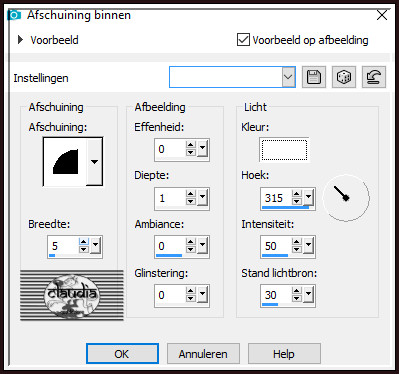
![]()
27.
Selecties - Niets selecteren.
![]()
28.
Effecten - 3D-Effecten - Slagschaduw :
Verticaal = 2
Horizontaal = 2
Dekking = 60
Vervaging = 20
Kleur = Zwart (#000000)
![]()
29.
Lagen - Dupliceren.
![]()
30.
Effecten - Geometrische effecten - Scheeftrekking :
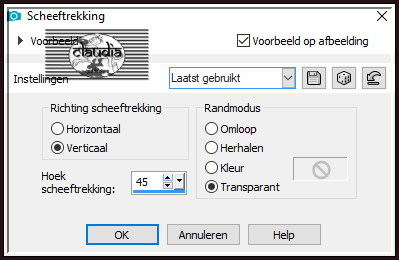
![]()
31.
Lagen - Dupliceren.
![]()
32.
Afbeelding - Spiegelen - Horizontaal spiegelen.
![]()
33.
Lagen - Samenvoegen - Omlaag samenvoegen.
![]()
34.
Effecten - Insteekfilters - Flaming Pear - Flexify 2 :
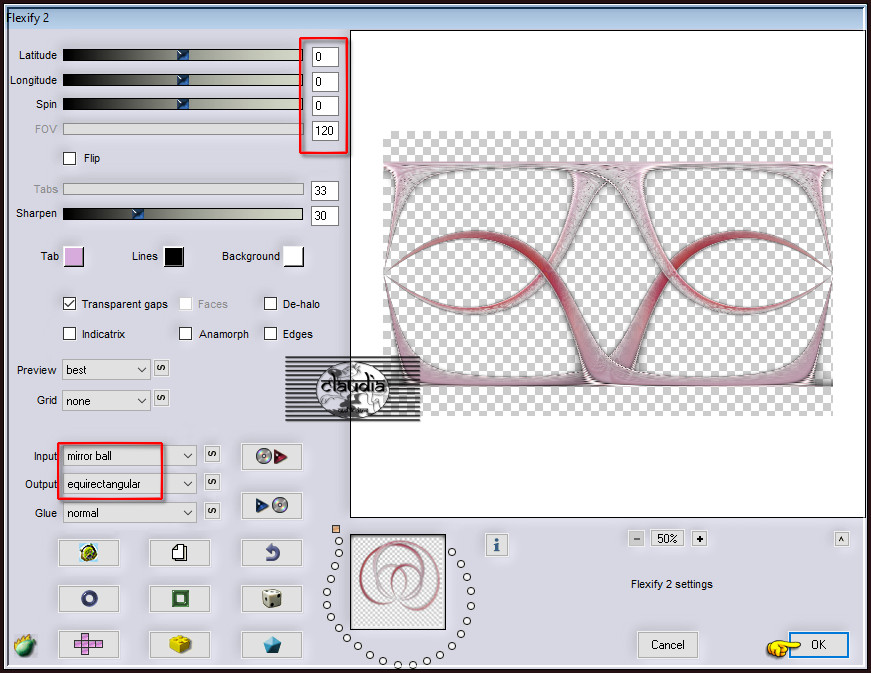
![]()
35.
Activeer het Selectiegereedschap (toets S op het toetsenbord) - Aangepaste selectie :

![]()
36.
Voer deze getallen in :
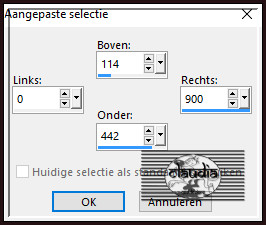
![]()
37.
Selecties - Omkeren.
![]()
38.
Druk 1 x op de Delete toets op het toetsenbord.
![]()
39.
Selecties - Omkeren.
![]()
40.
Open uit de materialen de misted tube "Venise-nikita".
Verwijder het watermerk.
![]()
41.
Bewerken - Kopiëren.
Ga terug naar je werkje.
Bewerken - Plakken als nieuwe laag.
De tube staat gelijk goed.
![]()
42.
Selecties - Omkeren.
![]()
43.
Druk 1 x op de Delete toets op het toetsenbord.
![]()
44.
Selecties - Niets selecteren.
![]()
45.
Lagen - Schikken - Omlaag.
![]()
46.
Lagen - Eigenschappen : zet de Mengmodus van deze laag op Hard licht.
![]()
47.
Effecten - Insteekfilters - FM Tile Tools - Blend Emboss :
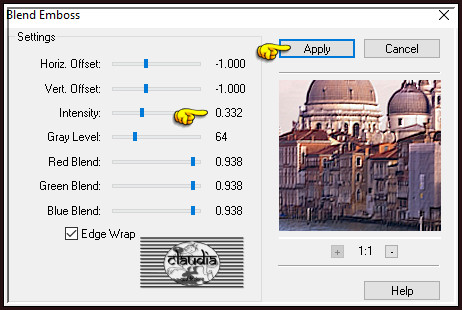
![]()
48.
Open uit de materialen het element "Déco 1".
![]()
49.
Bewerken - Kopiëren.
Ga terug naar je werkje.
Bewerken - Plakken als nieuwe laag.
![]()
50.
Druk op de K toets op het toetsenbord om het raster te activeren en voer deze getallen in :
Positie X = 22,00 / Positie Y = 8,00

Druk op de M toets om het raster te deactiveren.
Of plaats het element bovenaan je werkje :
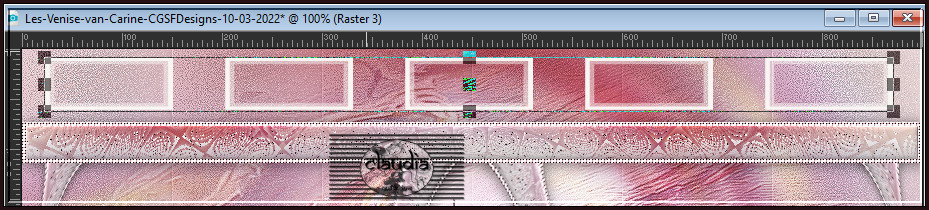
![]()
51.
Activeer de onderste laag in het Lagenpallet (= Samengevoegd).
![]()
52.
Selecties - Selectie laden/opslaan - Selectie laden vanaf schijf : Sélection_Venise 1
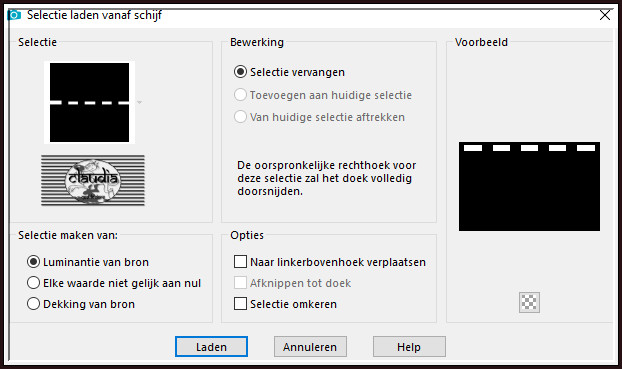
![]()
53.
Selecties - Laag maken van selectie.
![]()
54.
Lagen - Schikken - Vooraan.
![]()
55.
Effecten - Textuureffecten - Weefpatroon : de instellingen staan goed.
![]()
56.
Effecten - Insteekfilters - Alien Skin Eye Candy 5 : Impact - Glass :
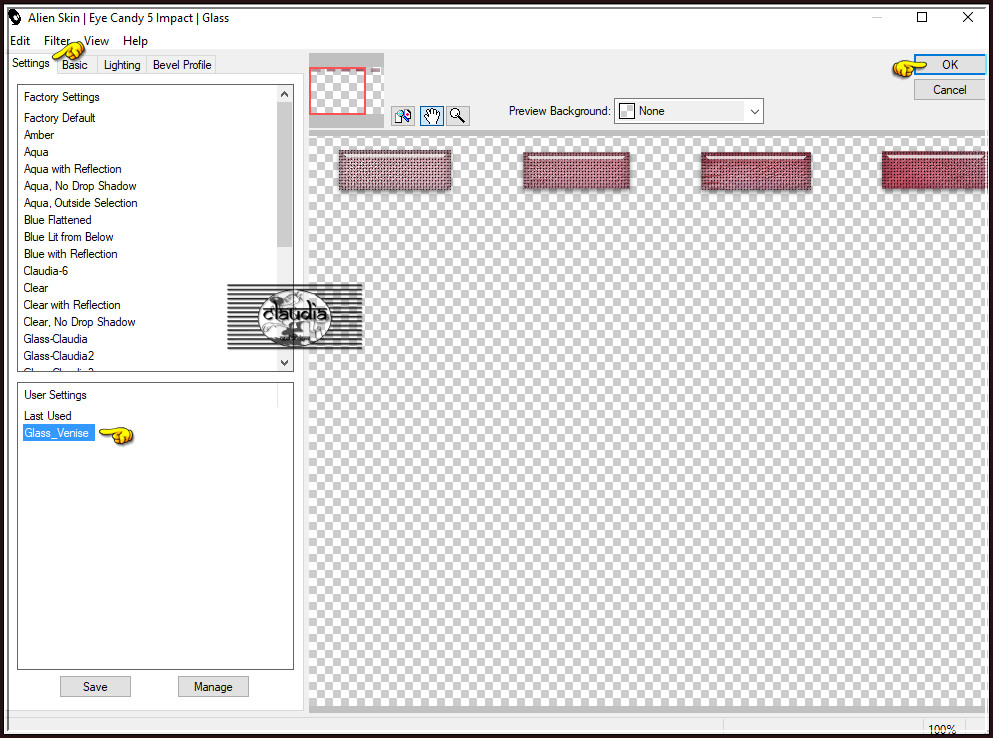
![]()
57.
Of voer de instellingen manueel in :
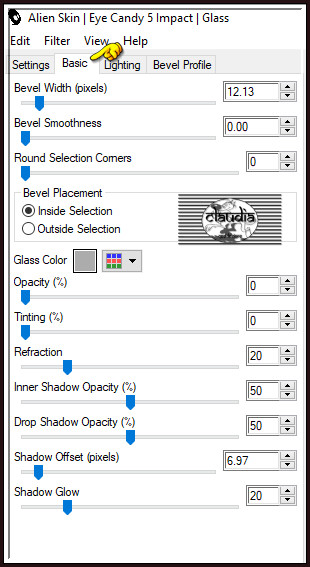
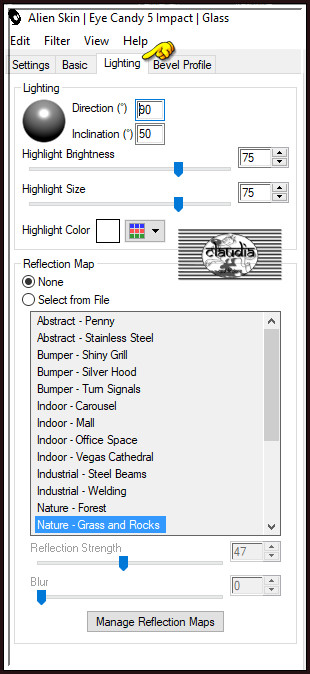
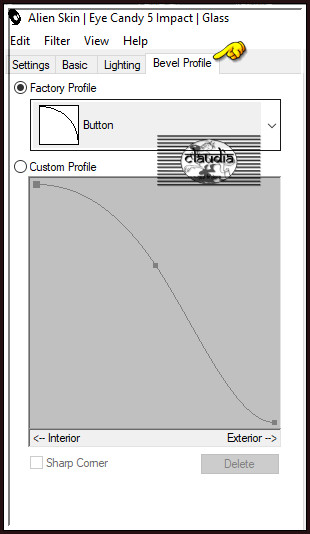
![]()
58.
Selecties - Niets selecteren.
![]()
59.
Effecten - 3D-Effecten - Slagschaduw :
Verticaal = 2
Horizontaal = 2
Dekking = 40
Vervaging = 10
Kleur = Zwart (#000000)
![]()
60.
Open uit de materialen het element "Deco 2".
Bewerken - Kopiëren.
Ga terug naar je werkje.
![]()
61.
Bewerken - Plakken als nieuwe laag.
![]()
62.
Objecten - Uitlijnen - Rechts.
![]()
63.
OF :
Druk op de K toets op het toetsenbord om het raster te activeren en voer deze getallen in :
Positie X = 763,00 / Positie Y = 4,00
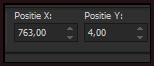
Druk op de M toets om het raster te deactiveren.
Of plaats het element rechts op je werkje :
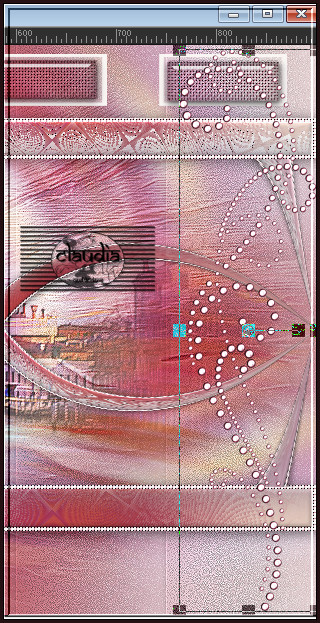
![]()
64.
Effecten - 3D-Effecten - Slagschaduw :
Verticaal = 1
Horizontaal = 1
Dekking = 50
Vervaging = 1
Kleur = 1ste kleur
![]()
65.
Lagen - Dupliceren.
![]()
66.
Afbeelding - Spiegelen - Horizontaal spiegelen.
![]()
67.
Open uit de materialen de tube "Pierrot Crayonmaniac - tubed by A SP Devil".
Bewerken - Kopiëren.
Ga terug naar je werkje.
Bewerken - Plakken als nieuwe laag.
![]()
68.
Afbeelding - Formaat wijzigen : 94%, formaat van alle lagen wijzigen niet aangevinkt.
Aanpassen - Scherpte - Verscherpen.
![]()
69.
Plaats de tube links onderaan op je werkje :
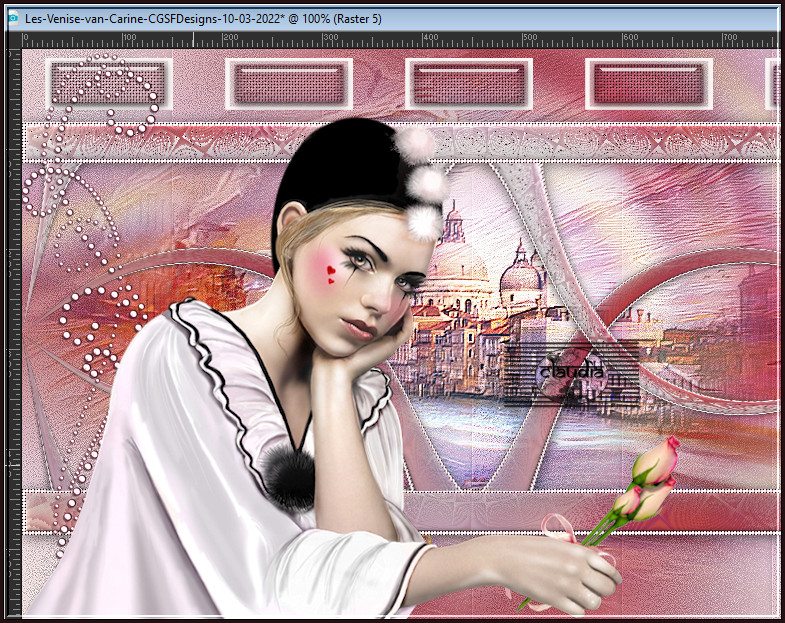
![]()
70.
Effecten - 3D-Effecten - Slagschaduw :
Verticaal = 4
Horizontaal = 4
Dekking = 40
Vervaging = 30
Kleur = Zwart (#000000)
![]()
71.
Open uit de materialen de tube "Masque".
![]()
72.
Bewerken - Kopiëren.
Ga terug naar je werkje.
Bewerken - Plakken als nieuwe laag.
![]()
73.
Afbeelding - Vrij roteren :

![]()
74.
Aanpassen - Scherpte - Verscherpen.
![]()
75.
Druk op de K toets op het toetsenbord om het raster te activeren en voer deze getallen in :
Positie X = 13,00 / Positie Y = 43,00
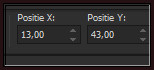
Druk op de M toets om het raster te deactiveren.
![]()
76.
Of plaats de tube links bovenaan :

![]()
77.
Lagen - Dupliceren.
![]()
78.
Afbeelding - Spiegelen - Horizontaal spiegelen.
![]()
79.
Druk op de K toets op het toetsenbord om het raster te activeren en voer deze getallen in :
Positie X = 798,00 / Positie Y = 412,00
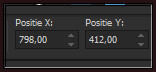
Druk op de M toets om het raster te deactiveren.
![]()
80.
Of plaats de tube rechts onderaan :
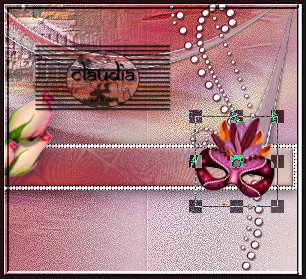
![]()
81.
Lagen - Samenvoegen - Omlaag samenvoegen.
![]()
82.
Effecten - 3D-Effecten - Slagschaduw :
Verticaal = 2
Horizontaal = 2
Dekking = 40
Vervaging = 30
Kleur = Zwart (#000000)
![]()
83.
Lagen - Samenvoegen - Zichtbare lagen samenvoegen.
*****
Als je op dit punt bent aangekomen heb je de keuze om de randen te maken of niet.
In de materialen heeft Carine een klaargemaakt frame gestoken "Cadre".
Hiervan staat de selectie reeds aan en alles wat je dan te doen hebt is je werkje kopiëren en te plakken in selectie.
Dan ga je naar punt 96 en ga je verder met de les.
*****
Voor wie de randen wel wilt maken, deze gaat van stap 84 tot en met stap 95.
![]()
84.
Afbeelding - Randen toevoegen : 1 px met de 2de kleur, Symmetrisch aangevinkt.
![]()
85.
Afbeelding - Randen toevoegen : 2 px met de 1ste kleur, Symmetrisch aangevinkt.
![]()
86.
Afbeelding - Randen toevoegen : 20 px met de 2de kleur, Symmetrisch aangevinkt.
![]()
87.
Afbeelding - Randen toevoegen : 2 px met de 1ste kleur, Symmetrisch aangevinkt.
![]()
88.
Afbeelding - Randen toevoegen : 2 px met de 3de kleur, Symmetrisch aangevinkt.
![]()
89.
Afbeelding - Randen toevoegen : 2 px met de 2de kleur, Symmetrisch aangevinkt.
![]()
90.
Afbeelding - Randen toevoegen : 1 px met de 1ste kleur, Symmetrisch aangevinkt.
![]()
91.
Afbeelding - Randen toevoegen : 30 px met de 2de kleur, Symmetrisch aangevinkt.
![]()
92.
Activeer de Toverstaf, Doezelen en Tolerantie op 0.
Ga terug naar je werkje en selecteer de rand van 20 px :
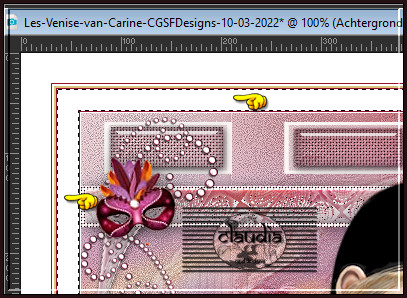
![]()
93.
Aanpassen - Ruis toevoegen/verwijderen - Ruis toevoegen : (= Grofkorreligheid)
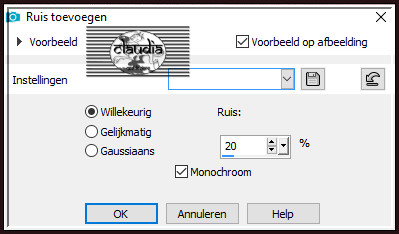
![]()
94.
Selecties - Niets selecteren.
![]()
95.
Effecten - Insteekfilters - AAA Frames - Foto Frame :
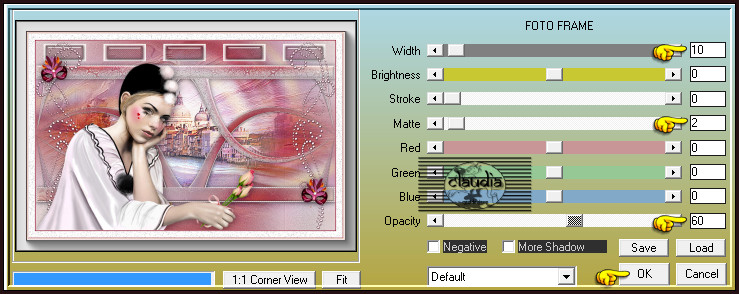
![]()
96.
Open uit de materialen het WordArt "Texte Venise".
![]()
97.
Bewerken - Kopiëren.
Ga terug naar je werkje.
Bewerken - Plakken als nieuwe laag.
Plaats de tekst rechts onderaan, dus beide tubes in :
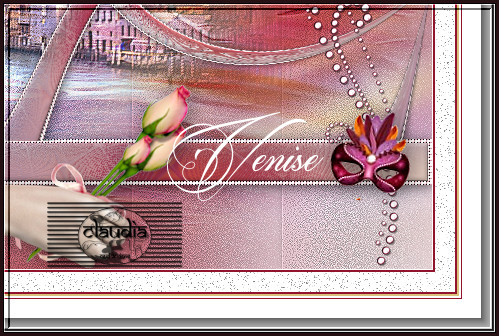
![]()
98.
Effecten - 3D-Effecten - Slagschaduw :
Verticaal = 2
Horizontaal = 2
Dekking = 100
Vervaging = 1
Kleur = Zwart (#000000)
![]()
99.
Open uit de materialen het element "Coin".
![]()
100.
Bewerken - Kopiëren.
Ga terug naar je werkje.
Bewerken - Plakken als nieuwe laag.
Het element staat gelijk goed.
![]()
101.
Open uit de materialen het watermerk van Carine "ma signature".
Bewerken - Kopiëren.
Ga terug naar je werkje.
Bewerken - Plakken als nieuwe laag.
Plaats het watermerk naar eigen inzicht.
Lagen - Nieuwe rasterlaag.
Plaats hierop jouw watermerk.
![]()
102.
Lagen - Samenvoegen - Alle lagen samenvoegen.
![]()
103.
Afbeelding - Formaat wijzigen : 900 px, breedte, formaat van alle lagen wijzigen aangevinkt.
Aanpassen - Scherpte - Verscherpen.
Sla je werkje op als JPG-formaat en daarmee ben je aan het einde gekomen van deze mooie les van Carine.
© Claudia - Maart 2022.





